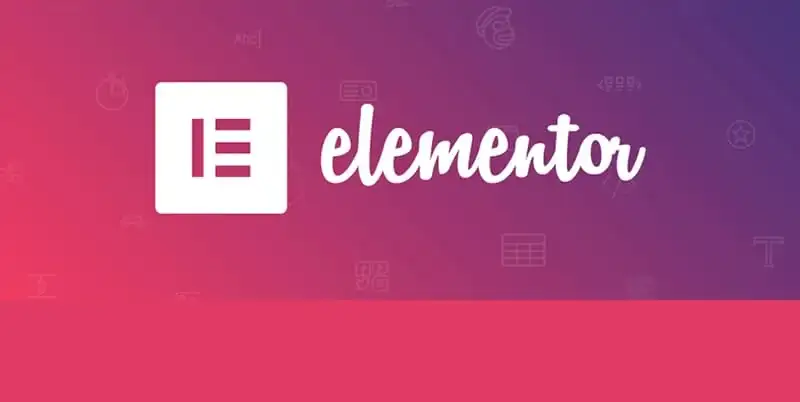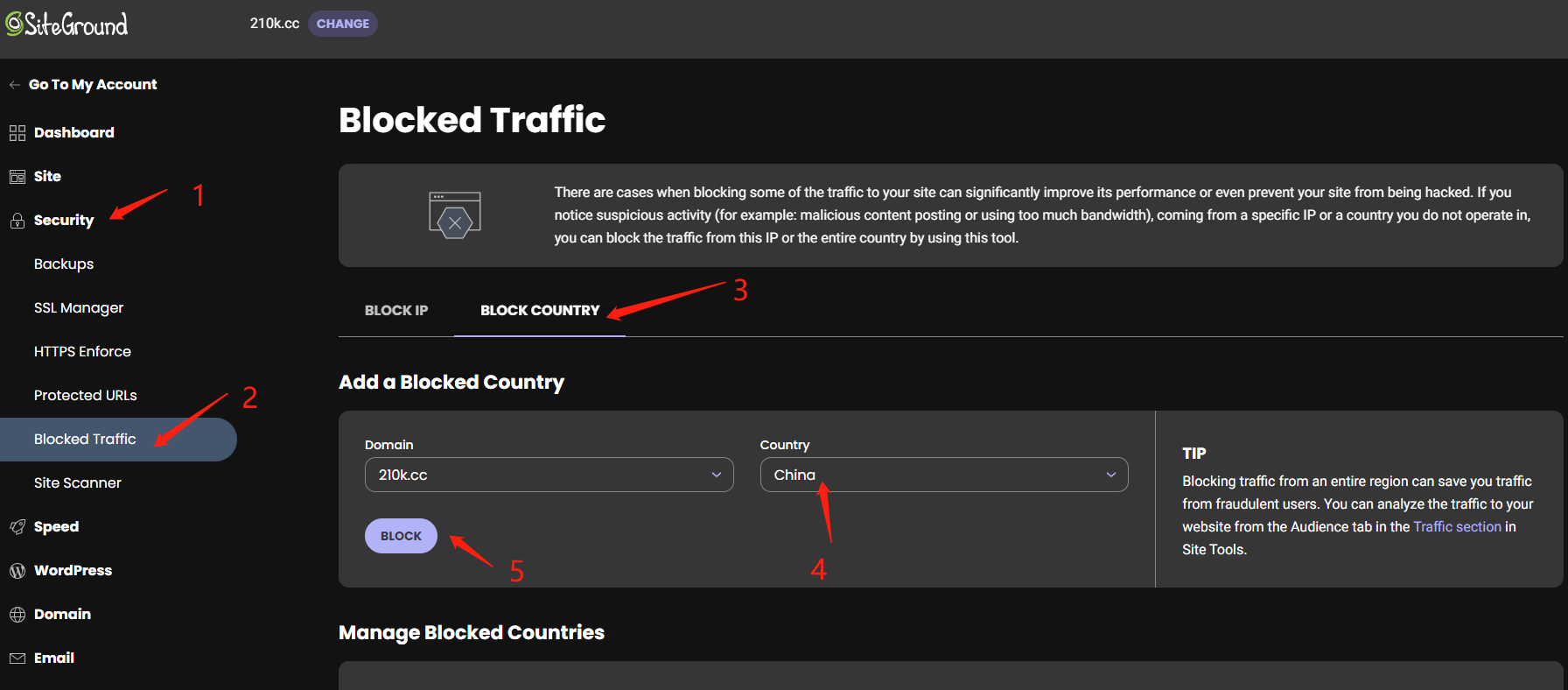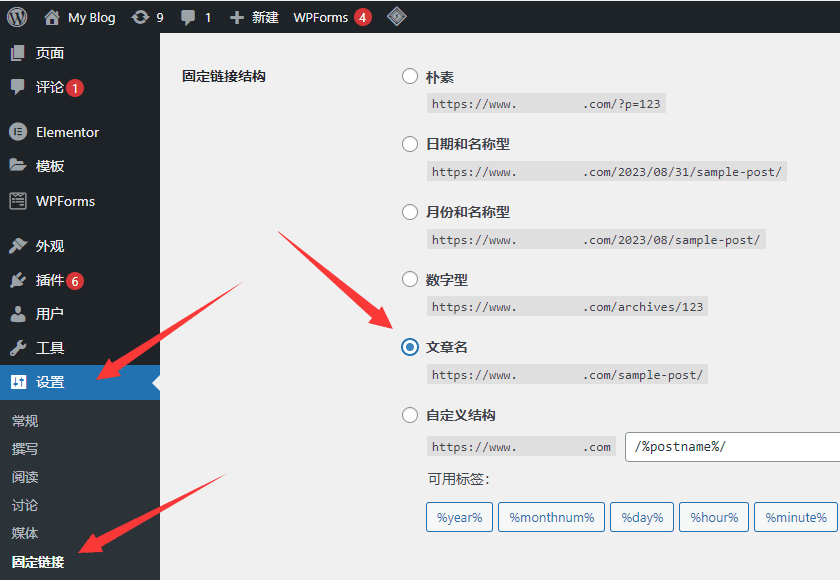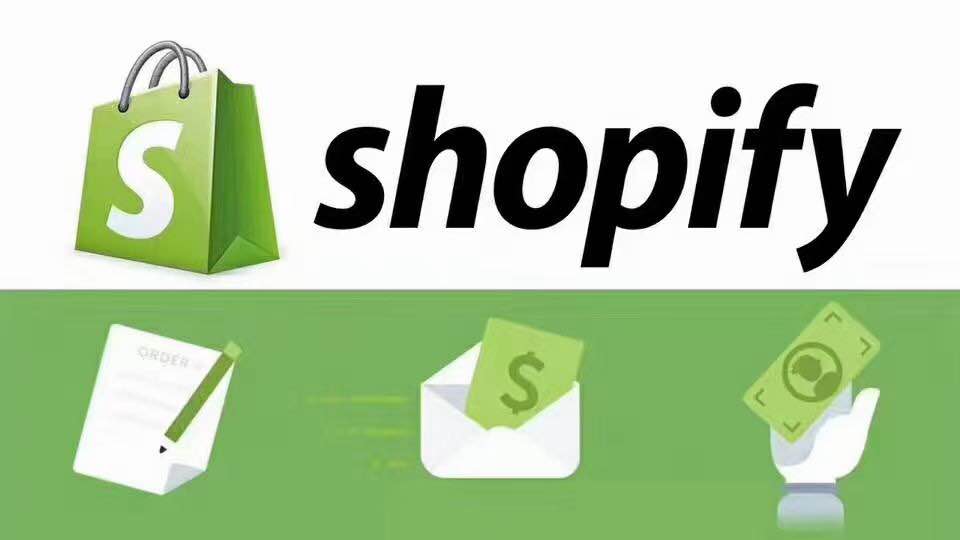如何安装 WordPress 主题:三种方法(新手指南)
文章目录显示
在使用WordPress时,我们经常需要安装主题。通常情况下,我们购买的主题需要自己进行安装。由于WordPress定期更新,大多数商家在销售主题时只提供主题包,也就是主题的源代码。接下来,我将详细介绍WordPress安装主题的三种方式,其中最常见的有两种方法。
1、在线搜索安装主题
在线主题统一的在WordPress管理后台可以安装使用,其方法:进入WordPress管理后台 -> 外观 -> 主题 -> 安装主题,我们可以采用搜索主题,寻找到自己喜欢的风格,并将鼠标放置在主题预览图上,点击安装按钮,安装主题。
2、在线上传主题的方式安装WordPress主题
大多数情况下,我们可能会采取2或者3种方式。如果我们主题是在第三方平台如Themeforest主题商城购买的主题,我们需要将下载的/商家提供的主题包手动安装。接下来为你介绍采用上传主题的方式安装WordPress主题。
依次进入WordPress管理后台 -> 外观 -> 主题 ->安装主题 -> 上传主题。点击选择文件,找到你的主题压缩包,选中并上传,安装好WordPress主题。
3、通过宝塔或 FTP 上传主题文件
请看怎么使用FileZilla FTP上传文件安装主题或插件,手动将WordPress主题复制到主题目录,并且启用方法如下:进入网站根目录,依次打开 wp-content -> themes文件夹,并且将你的主题复制在该文件夹内;需要注意的是,如果你的主题是压缩包,需要解压到当前文件夹。
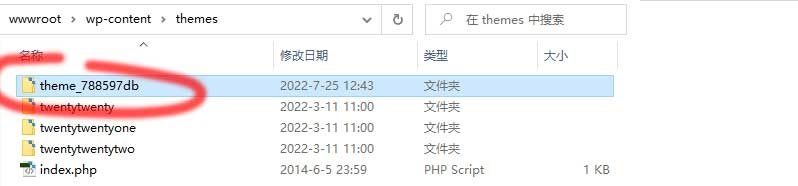
接下来进入WordPress管理中心 -> 外观 -> 主题,找到刚才您复制的主题,将鼠标放置在主题的预览图上,点击启用按钮。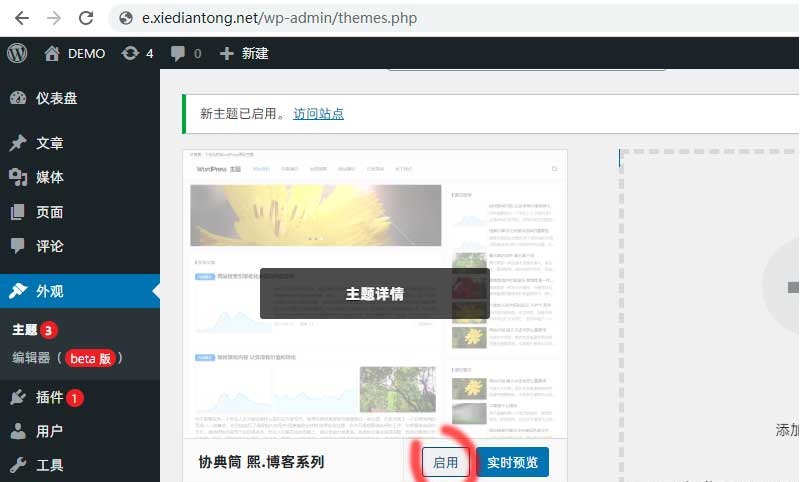
以上就是图解WordPress怎么安装主题(三种方式)的详细内容。
延伸阅读:
© 版权声明
文章版权归作者所有,未经允许请勿转载。